Как бесплатно конвертировать DVD в цифровую копию на рабочем столе
В этом руководстве рассказывается о лучших способах конвертировать DVD в цифровой файлы. Для миллениалов обычным делом является наличие большой коллекции DVD. Ваши любимые фильмы, телешоу, музыкальные клипы и многое другое хранятся на физических тарелках. Если вы хотите что-то посмотреть, вам нужно найти диск, вставить его в DVD-плеер или DVD-привод вашего компьютера.
Имеет смысл оцифровать свою коллекцию DVD, учитывая, что DVD-плееры уходят с рынка, а DVD-приводы исчезают с ноутбуков. После преобразования вашей библиотеки фильмов в цифровые файлы вы можете хранить их на жестком диске или в облачном хранилище для воспроизведения в любом месте.
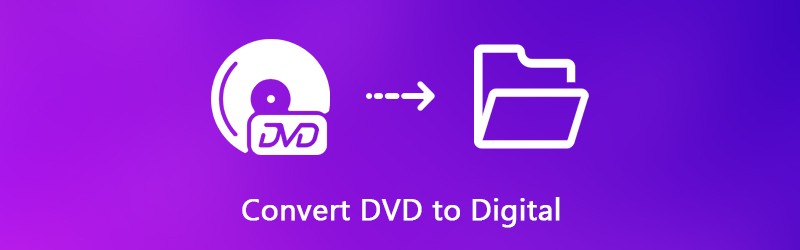
СОДЕРЖИМОЕ СТРАНИЦЫ
Часть 1: преимущества преобразования DVD в цифровой формат
У вас могут быть разные причины конвертировать DVD в цифровые файлы. Некоторые веские причины привлекательны:
- Стоит меньше. Преобразование DVD-фильмов в цифровые видео обходится дешевле, чем их повторная покупка. Кроме того, вы можете сэкономить время, не ища и не загружая их в Интернете.
- На будущее. Поскольку с 2008 года продажи DVD-плееров снизились, цена в конечном итоге будет повышена.
- Смотрите в любое время и в любом месте. Возможно, вы много путешествуете и хотите выбрать себе развлечение во время полета. Копирование DVD в цифровое видео позволяет смотреть его на ноутбуке, планшете или смартфоне.
- Удобство. Хранить оцифрованные DVD-фильмы в облаке удобнее. Затем вы можете получить к ним доступ на любом цифровом устройстве.
- Поделись с друзьями. Единственный способ поделиться любимыми фильмами с друзьями - это преобразовать DVD в цифровые файлы.
Часть 2: Самый простой способ конвертировать DVD в цифровой формат
На рынке есть много программного обеспечения для копирования DVD. Некоторые из них просто конвертируют вашу коллекцию DVD в цифровые файлы, другие предоставляют множество бонусных функций, таких как Видмор DVD Монстр.
- Копируйте любые DVD в цифровые видео, включая коммерческие диски.
- Поддержка широкого диапазона выходных форматов, таких как MP4, AVI, FLV, MOV и т. Д.
- Конвертируйте DVD для воспроизведения на iPhone, Android и других портативных устройствах.
- Предлагайте обширные инструменты для редактирования видео, такие как обрезка, обрезка, поворот и многое другое.
- Автоматическая оптимизация качества видео и звука при копировании DVD.
Одним словом, это лучший вариант для преобразования вашей коллекции DVD в цифровые видеофайлы.
Как конвертировать DVD в цифровые файлы
Шаг 1: Установить самый простой DVD риппер
Прежде всего, вам необходимо загрузить лучшее программное обеспечение для копирования DVD и установить его на свой компьютер. Затем вставьте DVD в привод ROM на вашем компьютере. Запустите программу и нажмите Загрузить диск кнопка для сканирования файлов видеоданных на вашем диске.

Шаг 2: Предварительный просмотр и редактирование DVD-видео
После сканирования видео файлы появятся на панели библиотеки. Разверните Копировать все в перетащите и выберите правильный видеоформат в видео вкладку или выберите целевое устройство из Устройство таб. Кроме того, вы можете установить выходной формат для каждого видеофайла отдельно.
Чтобы удалить ненужные клипы из видео, щелкните значок Порез и сбросьте начальную и конечную точки в окне клипа. Если вы хотите найти другие инструменты редактирования, щелкните значок редактировать значок, чтобы открыть его в окне редактора. Здесь вы можете найти Эффект, Повернуть, Обрезать, Водяной знак, Аудио а также Подзаголовок инструменты.

Шаг 3: Копирование DVD в цифровое видео
Наконец, нажмите кнопку Настройки кнопку со значком шестеренки внизу, чтобы открыть Предпочтение диалог. Перейти к Потрошитель вкладку и выберите конкретную папку в Папки вывода поле. Нажмите в порядке чтобы подтвердить это и вернуться в основной интерфейс. Однажды попав в Разорвать все Нажмите кнопку, начнется преобразование DVD в цифровое видео.

Часть 3: Оцифровка DVD бесплатно
Бесплатные программы привлекательны, особенно для людей с ограниченным бюджетом. Существует множество бесплатных программ для копирования DVD, но лишь немногие из них могут конвертировать DVD в цифровые файлы без какой-либо оплаты. Вот лучшие бесплатные способы оцифровки вашей коллекции DVD.
Способ 1: конвертировать DVD в цифровое видео с помощью VLC
VLC - это не только популярный медиаплеер, но также предлагает обширные полезные функции, такие как преобразование видеоформатов, копирование DVD в цифровые видео и многое другое. Самым большим недостатком является то, что рабочий процесс немного сложен, поэтому мы поделимся руководством ниже.
Шаг 1: Во-первых, вам необходимо установить на свой компьютер и VLC, и libdvdcss, поскольку VLC не может самостоятельно расшифровывать коммерческие DVD. Затем откройте бесплатный DVD-конвертер в цифровой и вставьте DVD в свой компьютер.
Шаг 2: Идти к СМИ -> Конвертировать / Сохранить , чтобы вызвать диалог открытого мультимедиа. Направляйтесь к Диск на вкладке, выберите DVD в области выбора диска и выберите оптический диск из Дисковое устройство падение.
Совет: Если вы хотите преобразовать часть DVD, установите Начальная позиция и другие варианты.

Шаг 3: Щелкните Конвертировать / Сохранить кнопку, чтобы открыть следующее окно. Развернуть Профиль раскрывающийся список в Настройки раздел и выберите кодек и формат. Затем нажмите кнопку Просматривать кнопку и установите папку назначения.

Совет: Чтобы получить другие настраиваемые параметры, связанные с видео, аудио и субтитрами, щелкните значок Расширенный вариант со значком документа в диалоговом окне "Преобразование".
Шаг 4: Ударь Начало кнопку внизу, чтобы начать копирование DVD в цифровые видеофайлы. Преобразование всего DVD с помощью VLC займет некоторое время, так что наберитесь терпения.
Способ 2: копирование DVD в цифровой файл через HandBrake
Как конвертер видео с открытым исходным кодом HandBrake доступен всем пользователям Windows, Mac и Linux. Он также может конвертировать DVD в цифровые видеофайлы. Однако пользователи жаловались, что настраиваемые параметры слишком сложны. Следующие ниже шаги помогут вам легко завершить процесс.
Шаг 1: Если вы собираетесь оцифровать зашифрованный DVD, установите libdvdcss на ваш компьютер вместе с HandBrake. Затем запустите бесплатный конвертер DVD и вставьте диск в свой компьютер.
Шаг 2: Щелкните Открытый источник в верхнем левом углу и выберите свой DVD-привод. Если HandBrake не может распознать диск, вы не сможете его скопировать. Подождите, пока программа загрузит файлы видеоданных.

Шаг 3: Установите заголовки и главы, которые вы хотите оцифровать, в заглавие, Спектр а также Продолжительность капли. По умолчанию HandBrake конвертирует весь DVD.
Шаг 4: Перейти к Резюме и выберите нужный формат медиафайла в раскрывающемся списке Формат. Затем отправляйтесь в Предустановка панель и выберите предустановку в соответствии с вашими потребностями.
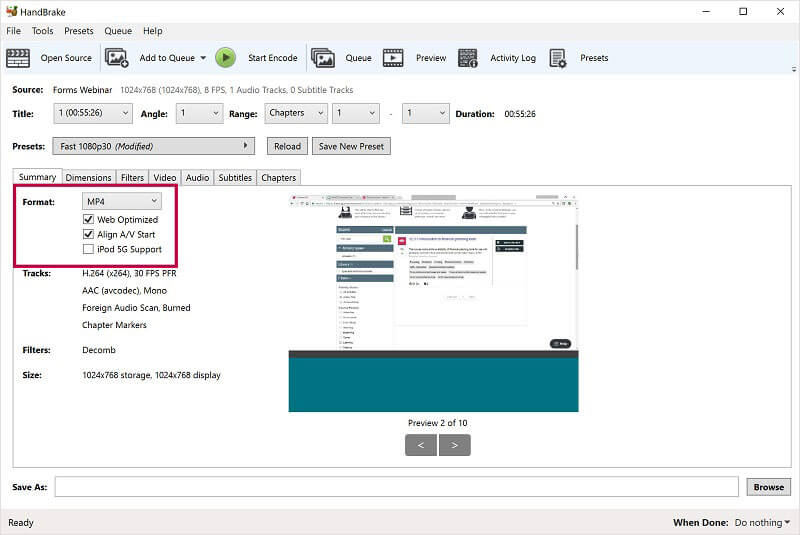
Шаг 5: Чтобы настроить качество вывода видео, перейдите в видео вкладку и переместите ползунок Качество. Последняя версия HandBrake также позволяет вам просматривать DVD-видео, нажав Предварительный просмотр меню на верхней ленте. Если вас это устраивает, нажмите кнопку Начать кодирование меню, чтобы начать копирование DVD в цифровые видео.
Способ 3: оцифровка DVD с помощью Format Factory
Format Factory - известная программа для конвертации файлов. Пользователи могут просматривать рекламу для обмена бесплатными функциями. Помимо преобразования медиафайлов и документов, он также может бесплатно конвертировать DVD в цифровые видео или аудио файлы.
Шаг 1: Установите DVD в цифровой конвертер на свой компьютер и запустите его. Если он установлен на вашем компьютере, откройте его напрямую. К сожалению, Format Factory доступен только для Windows. Обязательно вставьте диск в DVD-привод.
Шаг 2: Найдите левую сторону и перейдите к ПЗУ устройства DVDDCDISO таб. Тогда вам будет представлено несколько вариантов. выберите DVD в видео файл если вы хотите конвертировать DVD в цифровое видео.
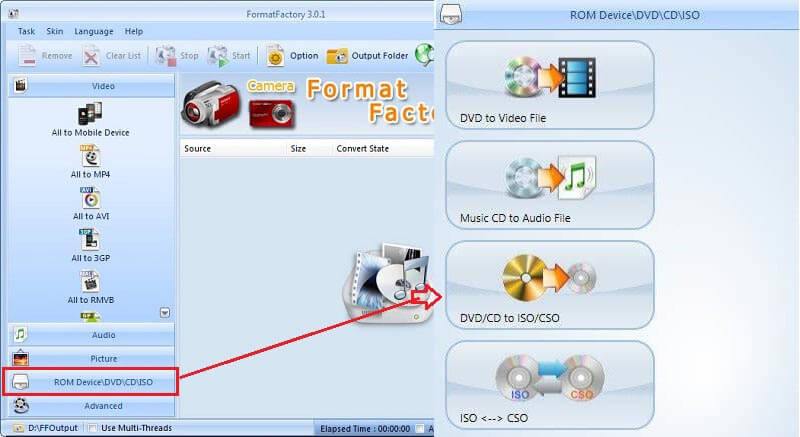
Шаг 3: Во всплывающем диалоговом окне выберите DVD и выберите свой DVD из выпадающего списка. Затем отправляйтесь в Настройка вывода раздел и отметьте заголовки, которые вы хотите оцифровать. С правой стороны выберите свой любимый формат видео из раскрывающегося списка и установите индивидуальные параметры, нажав Настройка вывода кнопка. Ударь Перерабатывать по завершении настройки.
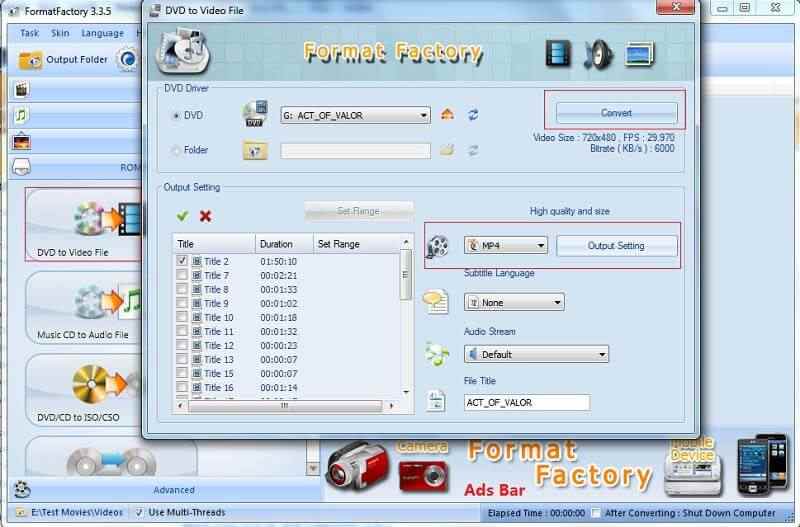
Шаг 4: Теперь все, что вам нужно сделать, это нажать на Начало на панели инструментов, чтобы начать преобразование DVD в цифровое видео.
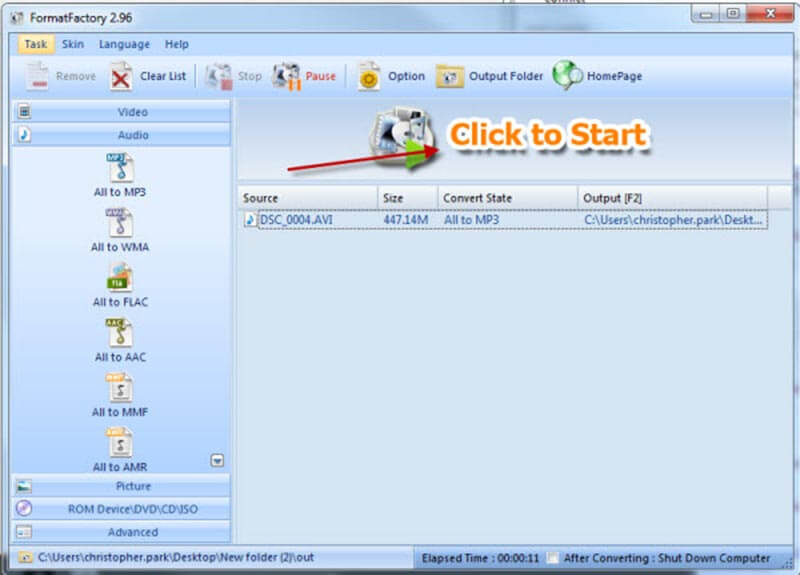
Запись: По умолчанию выходные файлы попадают в папку библиотеки. Если вы хотите изменить его, щелкните в нижнем левом углу основного интерфейса.
Способ 4: конвертировать DVD в цифровой формат с помощью MakeMKV
MakeMKV - еще один проект с открытым исходным кодом, который может конвертировать DVD в цифровые файлы MKV. Вы можете скачать его с официального сайта и использовать бесплатно. Он даже может копировать DVD-диски, зашифрованные с помощью CSS. Обратной стороной является то, что MakeMKV может создавать только видеофайлы MKV.
Шаг 1: Запустите бесплатный DVD в цифровой конвертер на вашем компьютере. Он совместим с Windows, Mac и Linux.
Шаг 2: Если он не обнаруживает ваш диск, щелкните Файл -> Открыть диск и выберите свой DVD. Затем нажмите кнопку Открытый DVD-диск в главном интерфейсе, чтобы загрузить заголовки и главы на диск.
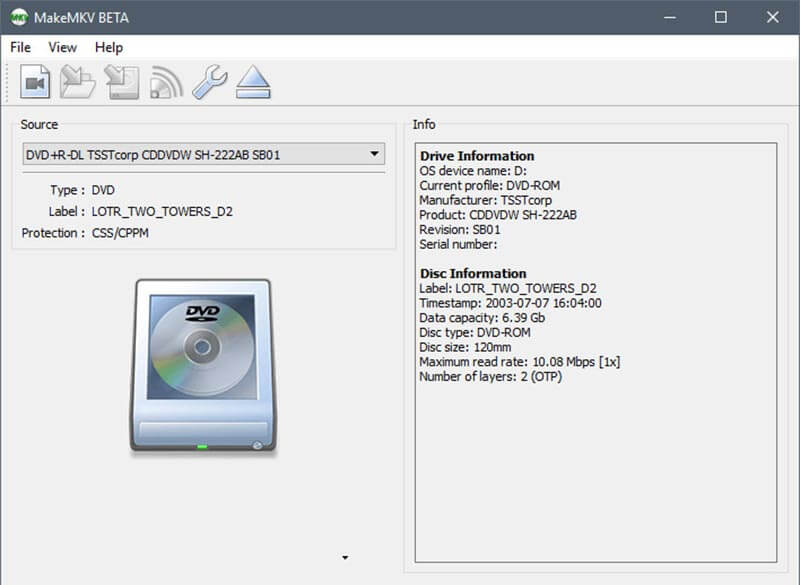
Шаг 3: Отметьте заголовки, которые вы хотите оцифровать, с диска на левой панели. Затем переместитесь в правую сторону. Щелкните значок Папка значок и выберите конкретный каталог для хранения файлов MKV.
Шаг 4: Наконец, щелкните Сделать MKV кнопку в правом верхнем углу, чтобы запустить цифровое преобразование DVD. Когда вы увидите всплывающее сообщение "Копирование завершено", нажмите в порядке.
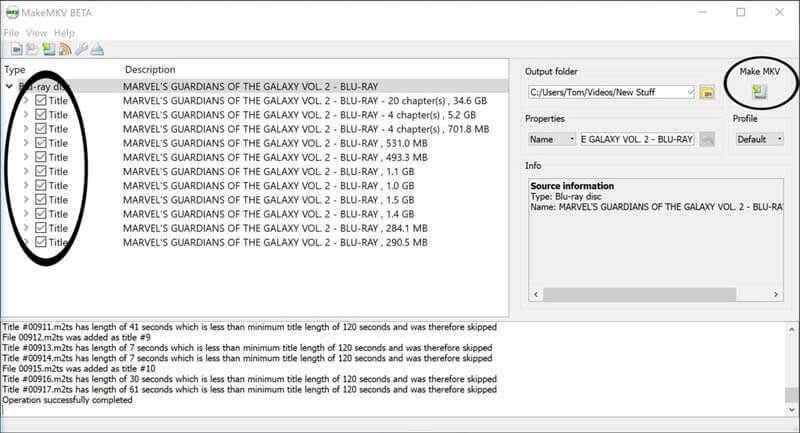
Часть 4: Расширенные знания о DVD для цифрового преобразования
Оцифровка DVD - не сложная задача, если вы используете правильный инструмент и подробное руководство. Чтобы завершить процесс конвертации, мы задаем несколько часто задаваемых вопросов:
1. Могу ли я конвертировать DVD в MP3?
DVD-диски обычно используются для хранения файлов фильмов. Иногда вы просто хотите послушать видео на своем ноутбуке или мобильном устройстве. Конечно, вы можете конвертировать DVD в цифровые аудиофайлы, такие как MP3. VLC, например, имеет такую возможность извлекать MP3 из DVD. Что вам нужно сделать, так это выбрать MP3 или другие аудиоформаты из Профиль зайти Перерабатывать диалог. Более того, Vidmore DVD Monster может удовлетворить ваши потребности и обрабатывать несколько файлов DVD одновременно.
2. Как перенести DVD в цифровой формат, например iPhone?
Некоторое программное обеспечение конвертера DVD может оптимизировать цифровой вывод для портативных устройств. HandBrake предоставляет предустановки для iPhone, iPad, телефона Android и др.
3. Какой формат файла следует использовать для оцифровки DVD?
Формат вывода важен при преобразовании DVD в цифровые файлы. VLC и Vidmore DVD Monster поддерживают почти все видео и аудио форматы, поэтому вы можете выбрать их в зависимости от ваших потребностей. HandBrake и MakeMKV предоставляют ограниченные форматы вывода.
Вывод
В этом руководстве рассказывается, как преобразовать DVD в цифровые файлы для воспроизведения на вашем цифровом устройстве. VLC, HandBrake, Format Factory и MakeMKV можно использовать бесплатно, но у них есть некоторые недостатки, такие как низкое качество вывода. Vidmore DVD Monster, с другой стороны, может создавать цифровые файлы с DVD наилучшего качества. Чтобы узнать о других проблемах, запишите их ниже.


